文章詳情頁
win7電腦分區詳細操作講解
瀏覽:41日期:2022-12-12 17:31:58
很多小伙伴使用win7電腦卻還不會分區的操作,所以下面呢,小編就分享了分區的詳細操作教程,一起去看看吧,相信對大家會有幫助。

1、在桌面右鍵點擊“計算機”-“管理”,如圖:
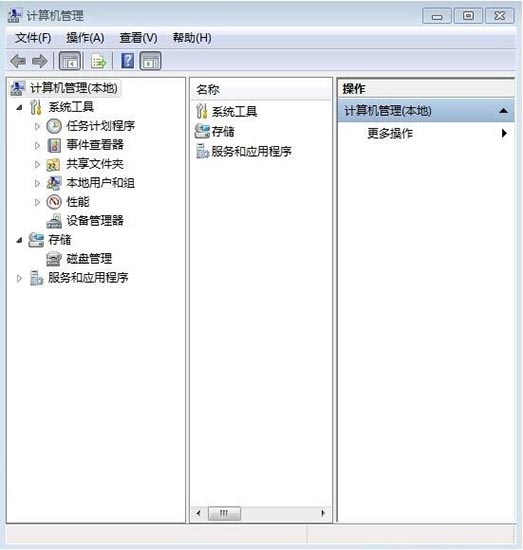
2、鼠標左鍵單擊選“磁盤管理”打開磁盤管理窗口,如圖:

3、右擊要壓縮的主分區C-選“壓縮卷”,如圖:

4、在“壓縮前的總計大小”和“可用壓縮空間大小”下的“輸入壓縮空間量”中指定分出來的容量,點擊“壓縮”,如圖:
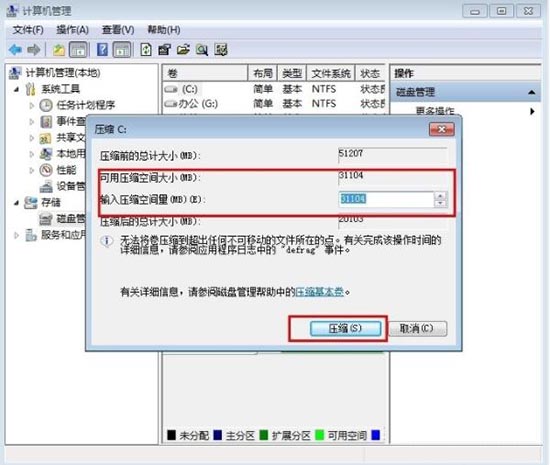
5、鼠標右鍵點擊前面操作得到的“未分配”空間,選“新建簡單卷”,打開“歡迎使用新建簡單卷向導”對話框,打“下一步”,如圖:

6、根據需要在“簡單卷大小”輸入想要創建分區的大小,點擊“下一步”,如圖:
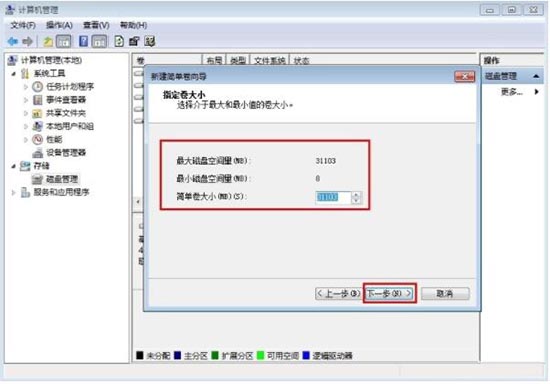
7、分配驅動器號和路徑,寫入盤符號后,點擊“下一步”,如圖:
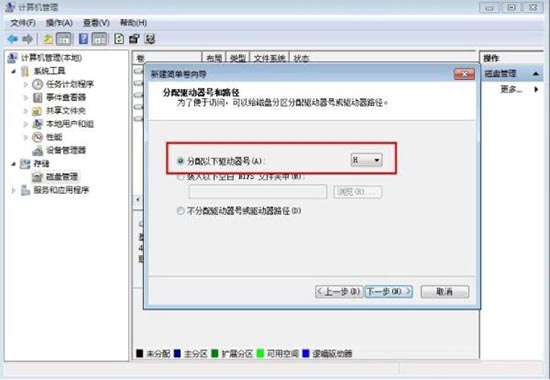
8、格式化分區,點選“按下列設置格式化這個分區”:“文件系統”,選“NTFS”;“分配單位大小”,選“默認”;“卷標”,,默認是“新加卷”;勾選“執行快速格式化”, 點擊“下一步”,如圖:
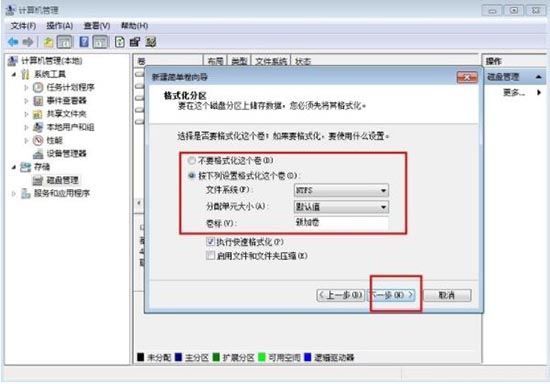
9、點擊“完成”,就可以完成分區了。
上文就講解了win7電腦分區的詳細操作過程,希望有需要的朋友都來學習哦。
相關文章:
1. 如何從Windows 10升級到Windows 11?Win10升級到Win11的正確圖文步驟2. win7設置局域網工作組的方法3. Win7系統開機后屏幕出現entering power save mode的解決辦法4. 如何讓Windows 10 Calendar顯示Microsoft To-Do創建的任務中?5. Win7系統更新聲卡提示安裝realtek hd audio driver失敗的解決方法6. mac程序沒反應怎么辦 mac強制關閉程序的方法7. 如何雙啟動Win11和Linux系統?Win11 和 Linux雙系統安裝教程8. OS X系統帳戶密碼重設的5種方法9. 如何解決Linux下Too many open files問題10. windows11防火墻如何關
排行榜

 網公網安備
網公網安備